Hp COMPAQ DX6100 SLIM TOWER, COMPAQ DX6100 MICROTOWER, DX5150 MICROTOWER, COMPAQ DC5100 SMALL, DX5150 SMALL User Manual
...Page 1

Ghid de comunicaii în reea
şi Internet
Computere de birou
Numr de identificare document: 312968-273
Noiembrie 2004
Acest ghid furnizează definiţii și instrucţiuni pentru utilizarea
caracteristicilor controlerului de interfaţă cu reţeaua (NIC) care
sunt preinstalate pe modelele selectate. De asemenea, furnizează
informaţii despre furnizori de servicii Internet (ISP) și despre
rezolvarea problemelor de acces la Internet.
Page 2

© Drept de autor 2004 Hewlett-Packard Development Company, L.P.
Informaţiile cuprinse în acest document pot fi modificate fără notificări
prealabile.
Microsoft, MS-DOS, Windows și Windows NT sunt mărci comerciale ale
Microsoft Corporation din S.U.A. și din alte ţări.
Singurele garanţii pentru produsele și serviciile HP sunt cele stabilite explicit
în certificatele de garanţie care însoţesc produsele și serviciile respective.
Nici o exprimare conţinută aici nu trebuie înţeleasă ca o garanţie suplimentară.
HP nu este răspunzător pentru erorile tehnice sau editoriale sau pentru
omisiunile cuprinse aici.
Acest document conţine informaţii despre drepturi de proprietate protejate prin
drept de autor. Nici un fragment din acest document nu poate fi fotocopiat,
reprodus sau tradus în altă limbă fără permisiunea prealabilă scrisă
a Hewlett-Packard Company.
AVERTISMENT: Textul publicat în acest fel indic faptul c nerespectarea
Å
instruc!iunilor poate s provoace rniri grave sau pierderea vie!ii.
ATENIE: Textul publicat în acest fel indic faptul c nerespectarea
Ä
instruc!iunilor poate s provoace defec!iuni ale echipamentului sau
pierderea de informa!ii.
Ghid de comunicaii în reea şi Internet
Computere de birou
Prima edi!ie (Februarie 2003)
Edi!ia a treia (Noiembrie 2004)
Numr de identificare document: 312968-273
Page 3

Cuprins
1 Comunicaii în reea
Structura reţelei Ethernet. . . . . . . . . . . . . . . . . . . . . . . . . . . . . . . . . . . . . . . . . . . . . . . . 1–2
Alertări bazate pe NIC. . . . . . . . . . . . . . . . . . . . . . . . . . . . . . . . . . . . . . . . . . . . . . . . . . 1–3
Asistenţă Wake-On-LAN (WOL) . . . . . . . . . . . . . . . . . . . . . . . . . . . . . . . . . . . . . . . . . 1–4
Interpretarea indicatoarelor luminoase de stare a reţelei. . . . . . . . . . . . . . . . . . . . . . . . 1–5
Dezactivarea capacităţilor de auto-negociere 802.3u . . . . . . . . . . . . . . . . . . . . . . . . . . 1–7
Instalarea driverelor de reţea . . . . . . . . . . . . . . . . . . . . . . . . . . . . . . . . . . . . . . . . . . . . . 1–9
Reţele fără fir. . . . . . . . . . . . . . . . . . . . . . . . . . . . . . . . . . . . . . . . . . . . . . . . . . . . . . . . 1–10
Reţea ad-hoc . . . . . . . . . . . . . . . . . . . . . . . . . . . . . . . . . . . . . . . . . . . . . . . . . . . . . 1–10
Reţea cu puncte de acces (cu infrastructură) . . . . . . . . . . . . . . . . . . . . . . . . . . . . 1–10
Avantajele reţelelor fără fir. . . . . . . . . . . . . . . . . . . . . . . . . . . . . . . . . . . . . . . . . . 1–11
2 Comunicaii Internet
Alegerea unui furnizor de servicii Internet . . . . . . . . . . . . . . . . . . . . . . . . . . . . . . . . . . 2–1
Consultant de conţinut. . . . . . . . . . . . . . . . . . . . . . . . . . . . . . . . . . . . . . . . . . . . . . . . . . 2–2
Restricţionarea conţinutului Internet . . . . . . . . . . . . . . . . . . . . . . . . . . . . . . . . . . . 2–2
Rezolvarea problemelor de acces la Internet. . . . . . . . . . . . . . . . . . . . . . . . . . . . . . . . . 2–4
Ghid de comunicaii în reea şi Internet www.hp.com iii
Page 4

1
Comunicaii în reea
În această secţiune sunt tratate următoarele subiecte:
Structura reţelei Ethernet
■
Alertări bazate pe controlerul de interfaţă cu reţeaua (NIC)
■
Asistenţă Wake-On-Lan (WOL)
■
Interpretarea indicatoarelor luminoase de stare a reţelei
■
Dezactivarea capacităţii de autosesizare
■
Instalarea driverelor de reţea
■
Reţele fără fir
■
Această secţiune furnizează informaţii despre reţelele Ethernet,
conectorii hardware și driverele software pentru dispozitive, care vă
permit accesul într-o reţea Ethernet. Accesul la o reţea de computere
vă mărește imediat potenţialul de productivitate. După activarea
conexiunii la reţea, se pot partaja resurse, precum o imprimantă, se
pot schimba informaţii între computere și se pot executa programe
software comune.
La livrare, computerul este pregătit pentru reţea, ceea ce înseamnă
că are un controler de reţea integrat și că driverele de reţea ale
dispozitivelor sunt deja încărcate pe unitatea fixă de stocare.
Computerul este pregătit pentru a realiza conexiunea în reţea.
Ghid de comunicaii în reea şi Internet www.hp.com 1–1
Page 5

Comunicaii în reea
Structura reelei Ethernet
Toate reţelele Ethernet includ o combinaţie între următoarele
elemente:
Cablu Ethernet
1
Pachete de informa!ii
2
Structura reelei Ethernet
Cabluri de legtur
3
Sta!ii de lucru
4
Pentru identificarea conectorilor de reţea, consultaţi Hardware
Reference Guide (Ghid de referinţă hardware) de pe CD-ul
Documentation (Documentaţie).
1–2 www.hp.com Ghid de comunicaii în reea şi Internet
Page 6

Alertri bazate pe NIC
Unele NIC-uri au capacităţi de alertare care permit ca administratorul
de sistem să monitorizeze computerul prin reţea, de la distanţă.
Computerul poate să trimită alertări hardware și ale sistemului de
operare prin reţea înainte de a se încărca sistemul de operare, în timp
ce se încarcă sistemul de operare, în timp ce computerul este în stări
de consum redus de energie și când computerul se oprește. În funcţie
de modelul NIC-ului, aceste alerte pot fi monitorizate în următoarele
stări:
Sistem BIOS ocupat—În activitate
■
Sistem de operare ocupat—În activitate
■
Procesor lipsă—La pornire (alimentare)
■
Temperatură de funcţionare depășită—În activitate
■
Defecţiune la șasiu—La pornire (alimentare)/în activitate, dacă
■
sistemul funcţionează
Sistem de supraveghere—În activitate (la fel ca la Sistem de
■
operare ocupat)
Comunicaii în reea
Monitorizarea generatorului de tact—Permanent
■
NIC-urile cu capacităţi de alertare sunt compatibile cu specificaţia de
✎
format standard de alertare (ASF) 2.0 și acceptă alertări pe bază de
RMCP (Remote Management and Control Protocol - Protocol de
gestionare și control de la distanţă). Implementările ASF 1.0 nu
acceptă RMCP datorită lipsei de securitate din specificaţia ASF 1.0.
Alertările bazate pe NIC se activează și sunt configurate prin
instalarea agenţilor ASF 2.0 pentru NIC-ul pe care îl utilizaţi. Aceștia
sunt disponibili la
fie activate și configurate utilizând modelul pentru informaţii
comune (CIM).
Ghid de comunicaii în reea şi Internet www.hp.com 1–3
www.hp.com
. De asemenea, alertările ASF pot să
Page 7

Comunicaii în reea
Asisten Wake-On-LAN (WOL)
Caracteristica Wake-On-Lan (WOL) poate fi activată și dezactivată
în Windows XP și în Windows 2000.
Pentru a activa sau dezactiva Wake-On-Lan:
Windows XP
1. Selectaţi Start > Control Panel (Panou de control).
2. Faceţi dublu clic pe Network Connections (Conexiuni în reţea).
3. Faceţi dublu clic pe Local Area Connection (Conexiuni locale).
4. Faceţi clic pe Properties (Proprietăţi).
5. Faceţi clic pe Configure (Configurare).
6. Faceţi clic pe fila Power Management (Gestionare energie), apoi
selectaţi sau goliţi caseta de selectare Allow this device to bring
the computer out of standby (Este permis ca acest dispozitiv să
scoată computerul din starea de oprire temporară).
Windows 2000
1. Selectaţi Start > Settings > Control Panel.
2. Faceţi dublu clic pe Network and Dial-up Connections
(Conexiuni în reţea și pe linie comutată).
3. Faceţi clic cu butonul din dreapta al mausului pe Local Area
Connection (Conexiuni locale).
4. Faceţi clic pe Properties (Proprietăţi).
5. Faceţi clic pe Configure (Configurare).
6. Faceţi clic pe fila Power Management (Gestionare energie), apoi
selectaţi sau goliţi caseta de selectare Allow this device to bring
the computer out of standby (Este permis ca acest dispozitiv să
scoată computerul din starea de oprire temporară).
1–4 www.hp.com Ghid de comunicaii în reea şi Internet
Page 8

Comunicaii în reea
Pentru informaţii suplimentare despre Wake-On-LAN, consultaţi
✎
Remote Management Administrators Guide (Ghidul administratorilor
pentru gestionare la distanţă). Remote Management Administrators
Guide (Ghidul administratorilor pentru gestionare la distanţă) este
inclus în Remote Management Setup Utilities (Utilitare de
configurare în gestionarea la distanţă) și este disponibil pe CD-ul
Support Software (Software de asistenţă) sau la
www.hp.com
.
Interpretarea indicatoarelor luminoase de stare
a reelei
Controlerele Select de interfaţă cu reţeaua Ethernet includ indicatoare
de stare a reţelei:
Indicatorul de legătură—luminează atunci când sistemul este
■
conectat fizic la o reţea activă.
Indicatorul de activitate—luminează atunci când computerul
■
detectează activitate în reţea. Când sistemul este conectat la
o reţea utilizată intens, indicatorul de activitate rămâne aprins
aproape tot timpul.
Indicatorul de viteză de operare—luminează în timpul operaţiilor
■
la 1000 Mbps sau 100 Mbps. Culoarea luminii identifică viteza
de operare.
Ghid de comunicaii în reea şi Internet www.hp.com 1–5
Page 9

Comunicaii în reea
Unele NIC-uri includ numai două indicatoare luminoase de stare
a reţelei în care legătura (lumină aprinsă) și activitatea (lumină
intermitentă) sunt indicate de un indicator, iar vitezele de operare de
1000 Mbps sau 100-Mbps sunt indicate de al doilea indicator. NIC-ul
integrat are două indicatoare luminoase de stare a reţelei pe
conectorul NIC:
Indicatorul Legătură/Activitate—Luminează verde atunci când
■
sunteţi legat fizic la reţea și intermitent atunci când indică
activitate în reţea.
Indicatorul de viteză de operare—Luminează verde când se
■
operează la 1000 Mbps, galben când se operează la 100 Mbps
și nu luminează când se operează la 10 Mbps.
1–6 www.hp.com Ghid de comunicaii în reea şi Internet
Page 10
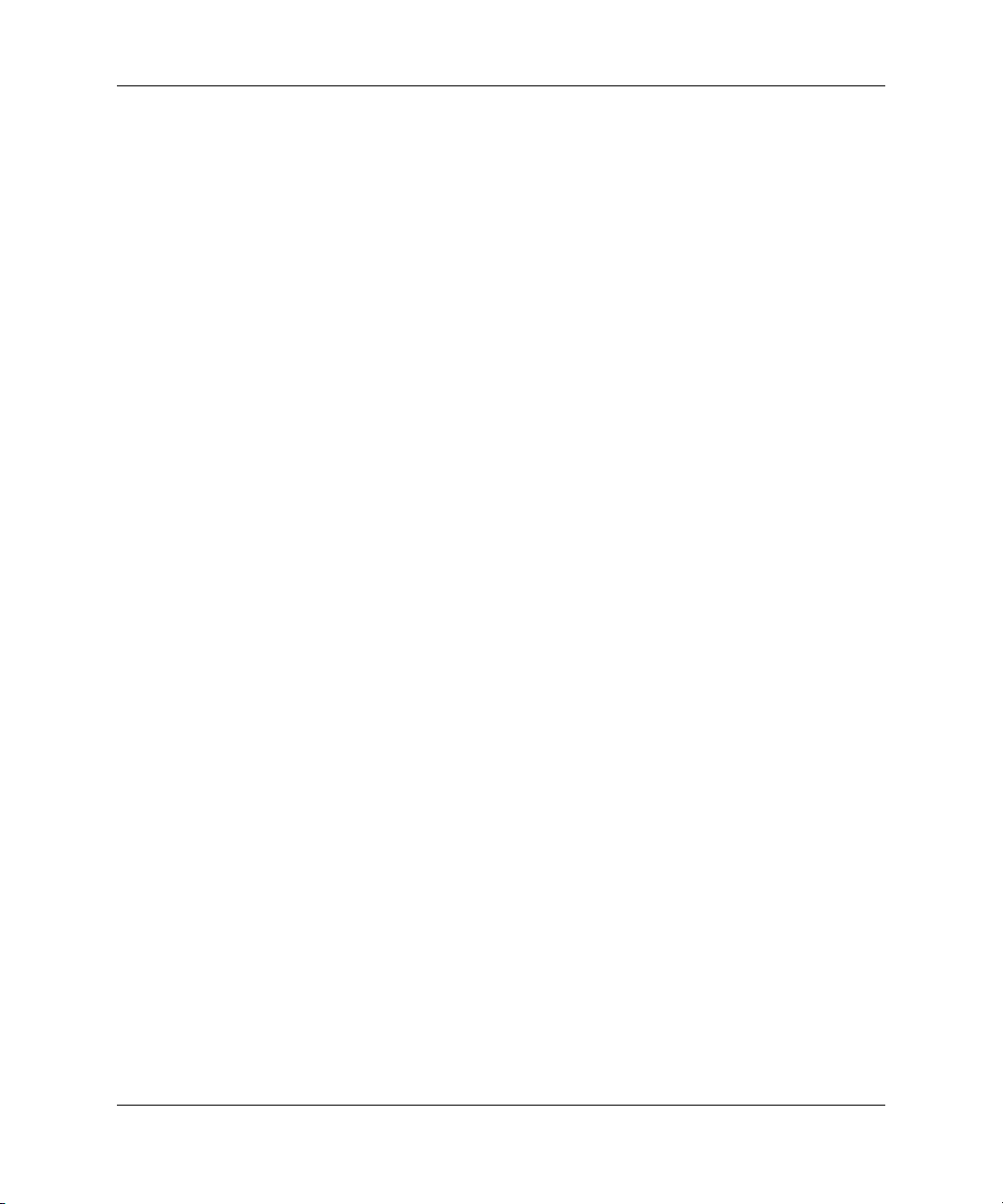
Comunicaii în reea
Dezactivarea capacitilor de auto-negociere 802.3u
NIC-urile cu auto-negociere determină automat viteza maximă
de operare în reţea și capacităţile duplex ale reţelei atașate și se
configurează singure la cea mai bună combinaţie comună.
Computerul începe auto-negocierea de fiecare dată când obţine
o legătură validă la reţea sau atunci când se încarcă driverul
pentru NIC.
În afară de determinarea vitezei de operare în reţea, computerul
determină dacă este acceptată caracteristica full-duplex. Sistemele
full-duplex pot transmite și recepţiona simultan informaţii prin reţea.
Sistemele half-duplex nu pot să transmită și să recepţioneze simultan.
Dacă este necesar, capacităţile de auto-negociere pot fi dezactivate
și se poate forţa sistemul să lucreze într-un singur mod.
Windows XP
1. Selectaţi Start > Control Panel (Panou de control).
2. Faceţi dublu clic pe Network Connections (Conexiuni în reţea).
3. Faceţi dublu clic pe Local Area Connection (Conexiuni locale).
4. Faceţi clic pe Properties (Proprietăţi).
5. Faceţi clic pe Configure (Configurare).
6. Faceţi clic pe fila Advanced (Avansat).
7. Din caseta listă Property (Proprietate),
selectaţi Link Speed & Duplex (Viteză legătură și duplex).
8. Înlocuiţi valorile pentru viteză și pentru duplex cu valorile
corespunzătoare, în funcţie de capacităţile reţelei.
9. Faceţi clic pe OK. Este posibil să vi se solicite să
reporniţi computerul pentru ca modificările să aibă efect.
Windows 2000
1. Selectaţi Start > Settings > Control Panel.
2. Faceţi dublu clic pe Network and Dial-up Connections
(Conexiuni în reţea și pe linie comutată).
Ghid de comunicaii în reea şi Internet www.hp.com 1–7
Page 11

Comunicaii în reea
3. Faceţi clic cu butonul din dreapta al mausului pe Local Area
Connection (Conexiuni locale).
4. Faceţi clic pe Properties (Proprietăţi).
5. Faceţi clic pe Configure (Configurare).
6. Faceţi clic pe fila Advanced (Avansat).
7. Din caseta listă Property (Proprietate), selectaţi Link
Speed/Duplex Mode (Viteză legătură/Mod duplex).
8. Înlocuiţi valorile pentru viteză și pentru duplex cu valorile
corespunzătoare, în funcţie de capacităţile reţelei.
9. Faceţi clic pe OK. Este posibil să vi se solicite să
reporniţi computerul pentru ca modificările să aibă efect.
Pentru informaţii suplimentare, consultaţi documentaţia furnizată
împreună cu controlerul de reţea.
Pentru operarea 100Base-TX și 1000Base-TX este necesară utilizarea
✎
UTP CAT5 cu conectori RJ-45.
1–8 www.hp.com Ghid de comunicaii în reea şi Internet
Page 12

Instalarea driverelor de reea
Driverele de dispozitive din software-ul de reţea fac posibilă
comunicarea computerului cu reţeaua. Deoarece HP nu cunoaște
ce sistem de operare în reţea utilizaţi, la livrare, computerul este
pregătit pentru a funcţiona în mai multe medii.
Driverele de dispozitive pentru controlerul de reţea permit încărcarea
corectă a driverelor în sistemul de operare utilizat, permiţând
comunicarea cu reţeaua.
Sunt furnizate drivere de dispozitive pentru sistemele de operare
✎
Windows XP Professional, Windows XP Home și Windows 2000,
în funcţie de modelul de computer. Dacă utilizaţi un alt sistem de
operare, driverele de dispozitive pot fi instalate de pe suporturile
incluse în sistemul de operare în reţea sau sunt disponibile de la HP.
Dacă se întâmplă să fie necesară reinstalarea sistemului de operare,
utilizaţi CD-ul Restore Plus!.
Instrucţiuni complete pentru instalarea driverelor de dispozitive în
reţea sunt disponibile ca fișiere text ASCII, amplasate în directorul
C:\COMPAQ\NIC. Utilizaţi instrucţiunile din subdirectorul
corespunzător mediului de reţea respectiv.
Comunicaii în reea
Instalaţi driverele corecte de dispozitive, în conformitate cu sistemul
de operare utilizat, așa cum se arată mai jos.
Windows XP
1. Selectaţi Start > Control Panel (Panou de control).
2. Faceţi dublu clic pe Network Connections (Conexiuni în reţea).
3. Faceţi dublu clic pe pictograma New Connection Wizard
(Expert conexiune nouă) și urmaţi instrucţiunile de pe ecran.
Windows 2000
Urmaţi instrucţiunile din fișierele text ASCII amplasate în directorul
C:\COMPAQ\NIC. Utilizaţi instrucţiunile din subdirectorul
corespunzător mediului de reţea respectiv.
Ghid de comunicaii în reea şi Internet www.hp.com 1–9
Page 13

Comunicaii în reea
Reele fr fir
Reea ad-hoc
O reţea LAN fără fir asigură aceeași funcţionalitate ca o reţea cu fir,
dar elimină necesitatea de a instala cabluri de reţea și alt echipament
de reţea, simplificând desfășurarea.
O reţea LAN fără fir poate fi configurată pentru două moduri de
operare diferite. Deși fiecare metodă are avantajele ei, una dintre
ele poate fi mai potrivită cerinţelor. Pentru a determina care mod
vi se potrivește mai bine, consultaţi următoarele informaţii despre
configurare.
Reţea ad-hoc
■
Reţea cu puncte de acces (cu infrastructură)
■
Reţeaua ad-hoc este cea mai simplă de desfășurat și este ideală pentru
birouri mici. Reţelele ad-hoc fără fir pot consta din două sau mai
multe sisteme client fără fir configurate să comunice unul cu altul.
Toate sistemele client ad-hoc comunică direct între ele, fără a utiliza
un punct de acces (AP). Ca utilizator în acest tip de reţea, aveţi
posibilitatea să construiţi rapid o reţea fără fir pentru a partaja fișiere
cu alţi colegi, pentru a imprima la o imprimantă de birou partajată sau
pentru a avea acces la Internet printr-o singură conexiune partajată.
Reţelele ad-hoc sunt rentabile deoarece nu sunt necesare alte
componente de dispozitive (puncte de acces, distribuitoare sau rutere)
pentru a configura o reţea. Oricum, printr-o reţea ad-hoc computerul
poate numai să comunice cu alte sisteme client fără fir din vecinătate.
Reea cu puncte de acces (cu infrastructur)
O reţea cu puncte de acces se mai numește și reţea «cu
infrastructură». Deosebirea esenţială dintre o reţea cu puncte de acces
și o reţea ad-hoc fără fir este adăugarea unui element în plus—punctul
de acces. Punctul de acces servește ca punct focal pentru traficul
tuturor datelor din reţeaua fără fir, gestionând optim toate tranzacţiile
de date fără fir.
Punctul de acces extinde plaja reţelei LAN fără fir. Fiecare computer
client fără fir poate comunica cu alte computere echipate cu
dispozitive fără fir aflate în raza punctului de acces.
1–10 www.hp.com Ghid de comunicaii în reea şi Internet
Page 14

Comunicaii în reea
În plus, infrastructura fără fir poate asigura accesul la o reţea LAN
cu fir, existentă. Această legătură le permite computerelor din reţeaua
LAN cu infrastructură fără fir să acceseze celelalte resurse
și instrumente ale reţelei LAN cu fir, inclusiv accesul la Internet,
livrarea de poștă electronică, transferul de fișiere sau partajarea
imprimantei. HP poate furniza toate serviciile de instalare necesare
pentru a extinde o reţea LAN cu fir cu o reţea LAN fără fir.
În afară de computerele care se vor conecta la reţeaua fără fir, mai
sunt necesare numai două tipuri de echipament pentru a monta
și a pune în funcţiune reţeaua cu puncte de acces fără fir:
Puncte de acces: emiţătoare fără fir care conectează toţi
■
utilizatorii din raza de acţiune la reţeaua LAN fără fir. Se pot
instala orcâte puncte de acces în reţea, după cum este necesar,
și se pot adăuga ușor altele noi pe măsură ce reţeaua crește, deci
se poate acoperi o întreagă serie de birouri cu o singură reţea
LAN fără fir. Pentru fiecare punct de acces sunt necesare două
conexiuni:
O priză standard pentru alimentare cu energie
❏
O conexiune Ethernet la reţeaua LAN cu fir existentă sau
❏
o conexiune de Internet
Plăci LAN fără fir: echivalentul fără fir al unei plăci de interfaţă
■
cu reţeaua (NIC) care îi permite unui PC să comunice cu reţeaua
fără fir. Multe dintre computerele HP sunt livrate cu plăci LAN
fără fir încorporate, deci se pot conecta la o reţea fără fir imediat
după despachetare. Dacă PC-ul dvs. nu are o placă fără fir, i se
poate adăuga cu ușurinţă una. Pentru instrucţiuni de instalare,
consultaţi Hardware Reference Guide (Ghid de referinţă
hardware) de pe CD-ul Documentation (Documentaţie).
Avantajele reelelor fr fir
Reţelele locale fără fir (WLAN) aduc noi nivele de flexibilitate și de
accesibilitate în activitatea dvs. Multiplele avantaje ale reţelelor fără
fir includ:
Nu mai este necesară instalarea complicată de cabluri costisitoare
■
la un loc de muncă.
Locurile de muncă pot fi adăugate sau mutate în întregime,
■
cu un timp minim de întrerupere a activităţii.
Ghid de comunicaii în reea şi Internet www.hp.com 1–11
Page 15

Comunicaii în reea
Lucrătorii își pot rearanja locurile de muncă fără a mai fi legaţi de
■
o priză de perete pentru acces în reţea.
De multe ori instalarea unei reţele WLAN este mai rapidă și mai
■
rentabilă decât o reţea cu fir.
La o reţea WLAN se pot adăuga computere rapid și cu un cost
■
minim.
Reţelele WLAN sunt în principiu mai ușor de întreţinut și de
■
gestionat decât reţelele cu fir.
Reţelele locale fără fir le oferă lucrătorilor libertatea de a accesa
■
informaţii în timp real, oricând și oriunde, la birou sau într-un
campus.
În afara întreprinderii, reţelele LAN fără fir publice pot oferi
■
conectivitate sigură, de mare viteză și convenabilă pentru poștă
electronică, Internet sau facilităţi de imprimare.
Pentru informaţii suplimentare despre reţelele fără fir, mergeţi la
www.hp.com
sau contactaţi reprezentantul HP.
1–12 www.hp.com Ghid de comunicaii în reea şi Internet
Page 16

Comunicaii Internet
În această secţiune sunt tratate următoarele subiecte:
Alegerea unui furnizor de servicii Internet
■
Consultant de conţinut
■
Rezolvarea problemelor de acces la Internet
■
Alegerea unui furnizor de servicii Internet
Un furnizor de servicii Internet (ISP) vă oferă accesul (pe linie
comutată, prin cablu, DSL sau fără fir) și software-ul necesar pentru
conectarea la Internet. Majoritatea ISP oferă și poștă electronică,
acces la grupuri de știri, spaţiu pentru crearea paginilor Web
și asistenţă tehnică. Unii dintre ISP oferă servicii comerciale, precum
găzduire de domenii, pentru firme și persoane individuale care doresc
să facă afaceri prin Internet. Se poate opta pentru un ISP local sau
unul naţional.
2
Un furnizor de servicii interactive, precum MSN sau America Online
(AOL), oferă, în afară de furnizarea accesului la Internet,
și caracteristici, conţinut și asistenţă tehnică speciale. Un furnizor de
servicii interactive poate furniza o pagină de reședinţă catalogată sau
particularizabilă care simplifică găsirea celor mai populare și utile
situri de pe Internet.
Pentru a găsi furnizorul cel mai potrivit:
Consultaţi Pagini aurii
■
Întrebaţi un prieten sau coleg pentru recomandări
■
Dacă aveţi deja acces la Internet, utilizaţi un motor de căutare,
■
precum Google, pentru a găsi un ISP sau un furnizor de servicii
interactive.
Ghid de comunicaii în reea şi Internet www.hp.com 2–1
Page 17

Comunicaii Internet
Furnizorii ISP oferă, de regulă, o varietate de planuri de servicii
■
pentru diferite cerinţe ale clienţilor. Asiguraţi-vă că aţi consultat
și aţi comparat planurile, serviciile oferite și preţurile pentru
a găsi furnizorul potrivit cerinţelor dumneavoastră.
Consultant de coninut
Internet-ul vă oferă acces la o mare varietate de informaţii, dar unele
informaţii pot să nu fie adecvate pentru anumiţi privitori.
Cu ajutorul consultantulului de conţinut:
Controlaţi accesul la Internet
■
Stabiliţi o parolă
■
Stabiliţi o listă de situri Web pe care utilizatorii computerului nu
■
le pot vizualiza
Reglaţi tipurile de conţinut pe care utilizatorii computerului le pot
■
vizualiza fără permisiunea dvs
Restricionarea coninutului Internet
Windows XP
Dacă încă nu aţi activat consultantul de conţinut:
1. Selectaţi Start > Control Panel (Panou de control).
2. Faceţi dublu clic pe Internet Options (Opţiuni Internet).
3. Faceţi clic pe fila Content (Conţinut).
4. În zona Content Advisor (Consultant de conţinut), faceţi clic pe
butonul Enable (Activare). Dacă aţi creat deja o parolă pentru
setările Internet, vi se va solicita să introduceţi parola respectivă.
5. Faceţi clic pe o categorie din listă, apoi glisaţi indicatorul pentru
a stabili limitele pe care doriţi să le utilizaţi. Repetaţi acest proces
pentru fiecare categorie pe care doriţi să o limitaţi.
6. Faceţi clic pe OK, apoi introduceţi parola în caseta Password
(Parolă). O casetă de dialog vă va informa că a fost activat
consultantul de conţinut. Faceţi clic pe OK.
2–2 www.hp.com Ghid de comunicaii în reea şi Internet
Page 18

Comunicaii Internet
Dacă aţi activat anterior consultantul de conţinut:
1. Selectaţi Start > Control Panel (Panou de control).
2. Faceţi dublu clic pe Internet Options (Opţiuni Internet).
3. Faceţi clic pe fila Content (Conţinut).
4. Pentru a modifica setările:
a. Faceţi clic pe butonul Settings (Setări). Introduceţi parola
și faceţi clic pe OK.
b. Faceţi clic pe o categorie din listă, apoi glisaţi indicatorul
pentru a stabili limitele pe care doriţi să le utilizaţi.
Repetaţi acest proces pentru fiecare categorie pe care doriţi să
o limitaţi.
5. Pentru a dezactiva consultantul de conţinut:
a. Faceţi clic pe butonul Disable (Dezactivare).
Introduceţi parola și faceţi clic pe OK.
b. O casetă de dialog vă va informa că a fost dezactivat
consultantul de conţinut. Faceţi clic pe OK.
Windows 2000
Dacă încă nu aţi activat consultantul de conţinut:
1. În spaţiul de lucru Windows, selectaţi Start > Settings >
Control Panel.
2. Faceţi dublu clic pe Internet Options (Opţiuni Internet).
3. Faceţi clic pe fila Content (Conţinut).
4. În zona Content Advisor (Consultant de conţinut), faceţi clic pe
butonul Enable (Activare).
5. Faceţi clic pe o categorie din listă, apoi glisaţi indicatorul pentru
a stabili limitele pe care doriţi să le utilizaţi. Repetaţi acest proces
pentru fiecare categorie pe care doriţi să o limitaţi.
6. Faceţi clic pe OK, apoi introduceţi parola în caseta Password
(Parolă). O casetă de dialog vă va informa că a fost activat
consultantul de conţinut. Faceţi clic pe OK.
Ghid de comunicaii în reea şi Internet www.hp.com 2–3
Page 19

Comunicaii Internet
Dacă aţi activat anterior consultantul de conţinut:
1. Selectaţi Start > Settings > Control Panel.
2. Faceţi dublu clic pe Internet Options (Opţiuni Internet).
3. Faceţi clic pe fila Content (Conţinut).
4. Pentru a modifica setările:
a. Faceţi clic pe butonul Settings (Setări). Introduceţi parola
și faceţi clic pe OK.
b. Faceţi clic pe o categorie din listă, apoi glisaţi indicatorul
pentru a stabili limitele pe care doriţi să le utilizaţi. Repetaţi
acest proces pentru fiecare categorie pe care doriţi să
o limitaţi.
5. Pentru a dezactiva consultantul de conţinut:
a. Faceţi clic pe butonul Disable (Dezactivare).
Introduceţi parola și faceţi clic pe OK.
b. O casetă de dialog vă va informa că a fost dezactivat
consultantul de conţinut. Faceţi clic pe OK.
Rezolvarea problemelor de acces la Internet
Dacă întâmpinaţi probleme cu accesul la Internet, consultaţi
furnizorul ISP sau cauzele și soluţiile cele mai întâlnite, listate în
tabelul următor.
Rezolvarea problemelor de acces la Internet
Problem Cauz Soluie
Conectarea la Internet nu
reuşeşte.
2–4 www.hp.com Ghid de comunicaii în reea şi Internet
Contul furnizorului de
servicii Internet (ISP) nu
este configurat corect.
Modemul nu este
configurat corect.
Verifica!i setrile Internet sau
contacta!i ISP-ul pentru asisten!.
Reconecta!i modemul. Verifica!i
corectitudinea conexiunilor,
utilizând documenta!ia de
configurare rapid.
Page 20

Comunicaii Internet
Rezolvarea problemelor de acces la Internet
Problem Cauz Soluie
Conectarea la Internet nu
reuşeşte. (continuare)
Browserul Web nu este
configurat corect.
Modemul de cablu/DSL
nu este montat.
Serviciul prin cablu/DSL
nu este disponibil sau
a fost întrerupt din
cauze meteorologice.
Cablul UTP CAT5 nu
este conectat.
Adresa IP nu este
configurat corect.
(Continuare)
Verifica!i dac browserul Web este
instalat şi configurat pentru
a func!iona cu ISP-ul respectiv.
Monta!i modemul de cablu/DSL.
Ar trebui s vede!i un indicator LED
„power” (pornit) pe partea frontal
a modemului de cablu/DSL.
Încerca!i s v conecta!i la Internet
mai târziu sau contacta!i ISP-ul.
(Dac serviciul prin cablu/DSL este
conectat, indicatorul LED „cable”
(cablu) de pe partea frontal
a modemului de cablu/DSL va
fi aprins.)
Conecta!i cablul UTP CAT5 între
modemul de cablu şi conectorii
RJ-45 ai computerelor. (Dac
conexiunea este bun, indicatorul
LED „PC” de pe partea frontal
a modemului de cablu/DSL va fi
aprins.)
Contacta!i ISP pentru adresa IP
corect.
Ghid de comunicaii în reea şi Internet www.hp.com 2–5
Page 21

Comunicaii Internet
Rezolvarea problemelor de acces la Internet
Problem Cauz Soluie
Conectarea la Internet nu
reuşeşte. (continuare)
Programele Internet nu se
pot lansa automat.
Modulele cookie sunt
corupte.
(Un modul „cookie” este
un grup mic de
informa!ii pe care un
server Web le poate
stoca temporar
împreun cu browserul
Web. Acestea sunt utile
pentru ca browserul s
poat memora unele
informa!ii specifice pe
care serverul Web s
poat s le preia
ulterior.)
Înainte ca anumite
programe s
porneasc, trebuie s
v conecta!i la ISP.
(Continuare)
Windows XP
1. Selecta!i Start > Control
2. Face!i dublu clic pe Internet
3. În fila General, face!i clic pe
Windows 2000
1. Selecta!i Start > Settings >
2. Face!i dublu clic pe Internet
3. În fila General, face!i clic pe
Conecta!i-v la ISP
şi lansa!i programul dorit.
Panel (Panou de control).
Options (Op!iuni Internet).
butonul Delete Cookies
(Ştergere module cookie).
Control Panel.
Options (Op!iuni Internet).
butonul Delete Cookies
(Ştergere module cookie).
2–6 www.hp.com Ghid de comunicaii în reea şi Internet
Page 22

Comunicaii Internet
Rezolvarea problemelor de acces la Internet
Problem Cauz Soluie
Descrcarea siturilor Web
din Internet dureaz prea
mult.
Modemul nu este
configurat corect.
(Continuare)
Verifica!i dac viteza şi port-ul
COM pentru modem sunt selectate
corect.
Windows XP
1. Selecta!i Start > Control
2. Face!i dublu clic pe System
3. Face!i clic pe fila Hardware.
4. În zona Device Manager
5. Face!i dublu clic pe Ports
6. Face!i clic cu butonul din
7. S u b Device status (Stare
8. Sub Device usage (Utilizare
9. Dac exist în continuare
Panel (Panou de control).
(Sistem).
(Manager dispozitive), face!i
clic pe butonul Device
Manager.
(COM & LPT) (Port-uri).
dreapta al mausului pe port-ul
COM utilizat de modem, apoi
face!i clic pe Properties
(Propriet!i).
dispozitiv), verifica!i dac
modemul func!ioneaz corect.
dispozitiv), verifica!i dac
modemul este activat.
probleme, face!i clic pe butonul
Troubleshoot (Depanare)
şi urma!i instruc!iunile de pe
ecran.
Ghid de comunicaii în reea şi Internet www.hp.com 2–7
Page 23

Comunicaii Internet
Rezolvarea problemelor de acces la Internet
Problem Cauz Soluie
Descrcarea siturilor Web
din Internet dureaz prea
mult. (continuare)
Modemul nu este
configurat corect.
(continuare)
(Continuare)
Verifica!i dac viteza şi port-ul
COM pentru modem sunt selectate
corect. (continuare)
Windows 2000
1. Selecta!i Start > Settings >
2. Face!i dublu clic pe System
3. Face!i clic pe fila Hardware.
4. În zona Device Manager
5. Face!i dublu clic pe Ports
6. Face!i clic cu butonul din
7. S u b Device status (Stare
8. Sub Device usage (Utilizare
9. Dac exist în continuare
Control Panel.
(Sistem).
(Manager dispozitive), face!i
clic pe butonul Device
Manager.
(COM & LPT) (Port-uri).
dreapta al mausului pe port-ul
COM utilizat de modem, apoi
face!i clic pe Properties
(Propriet!i).
dispozitiv), verifica!i dac
modemul func!ioneaz corect.
dispozitiv), verifica!i dac
modemul este activat.
probleme, face!i clic pe butonul
Troubleshoot (Depanare)
şi urma!i instruc!iunile de pe
ecran.
2–8 www.hp.com Ghid de comunicaii în reea şi Internet
